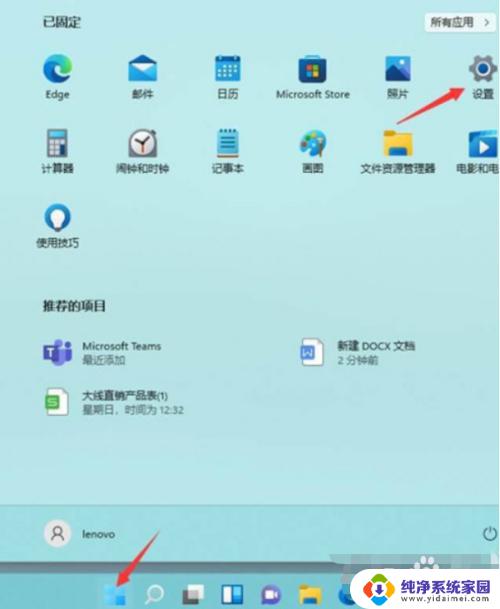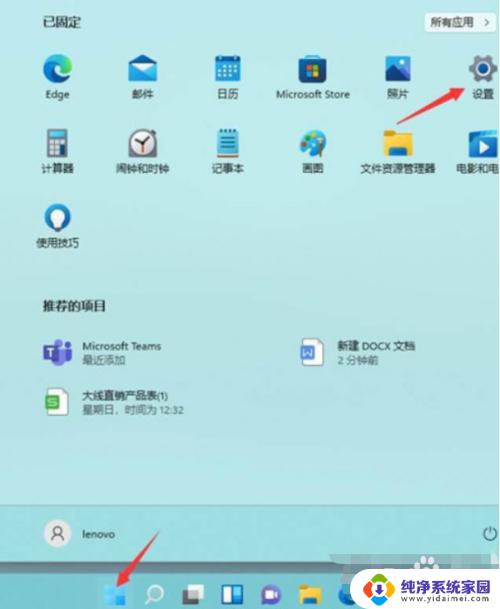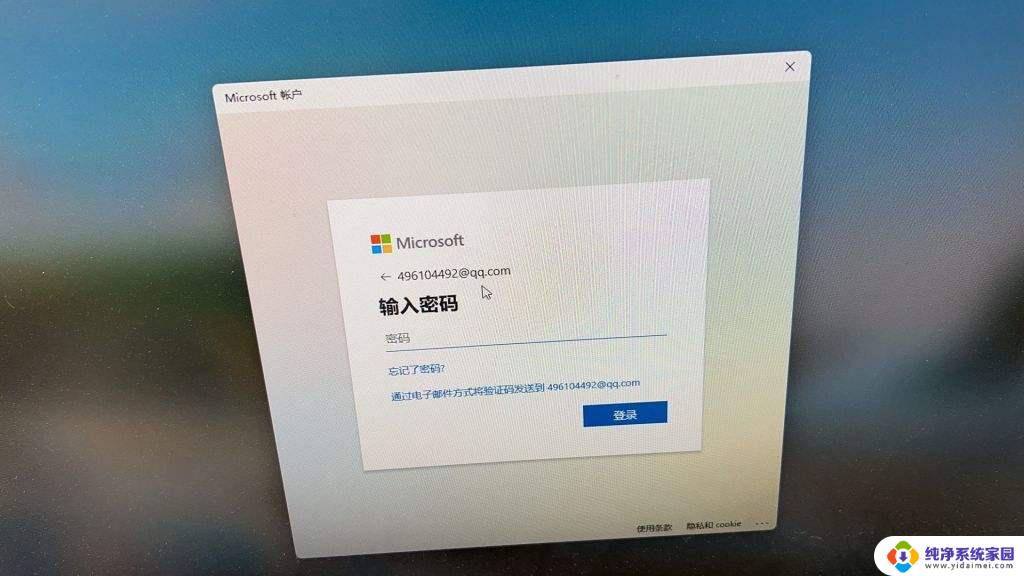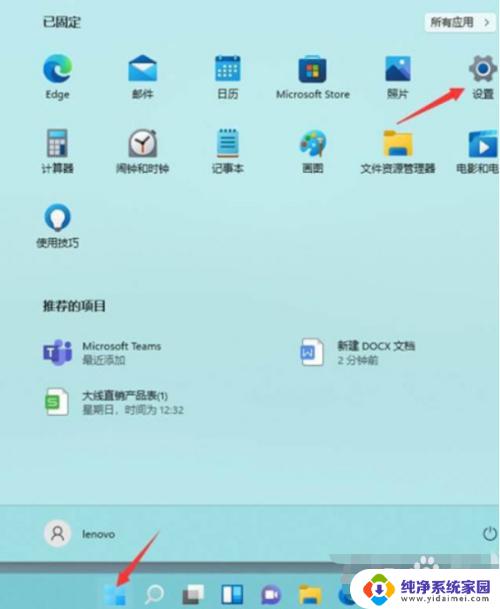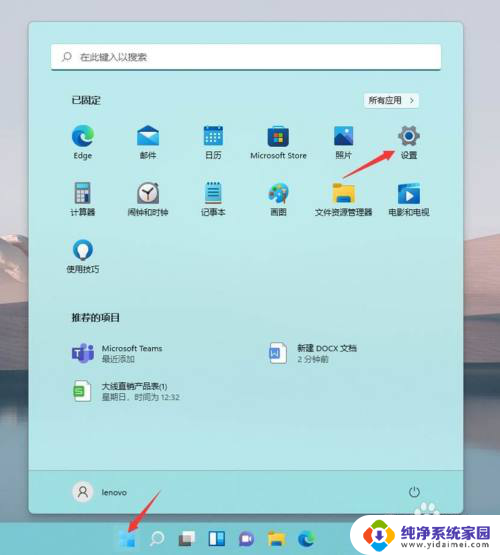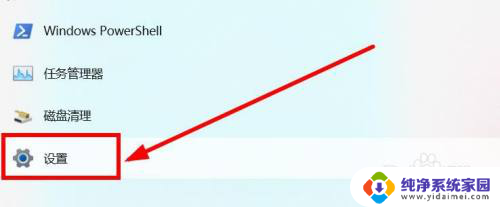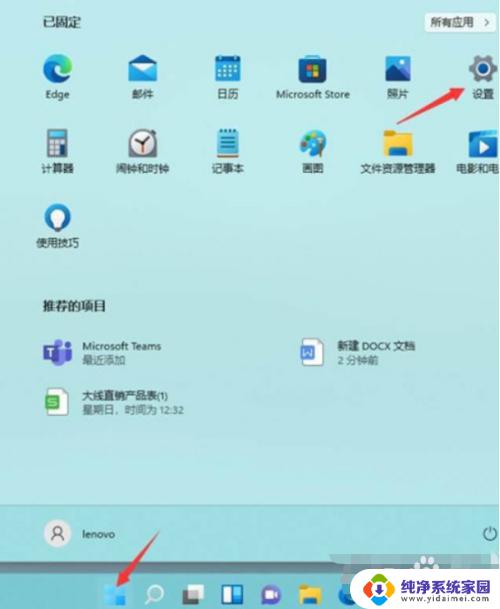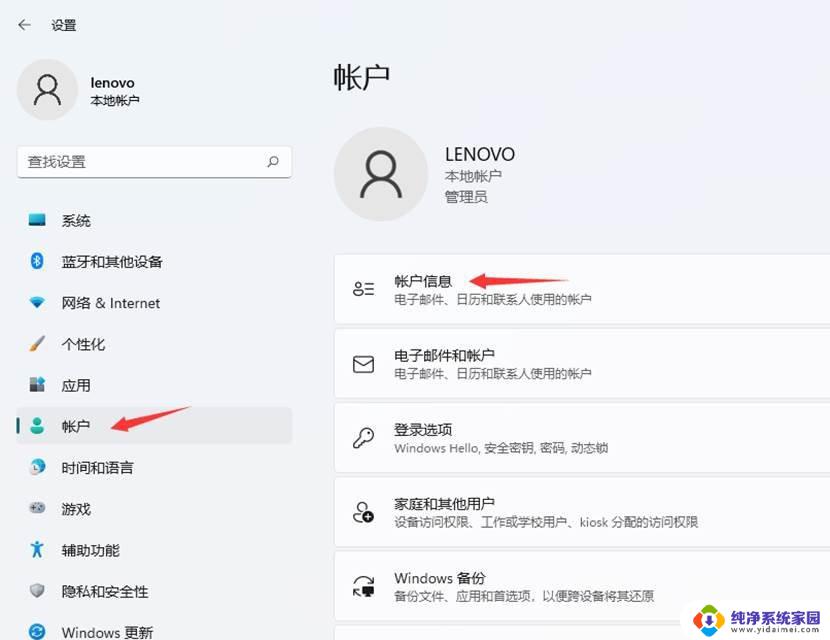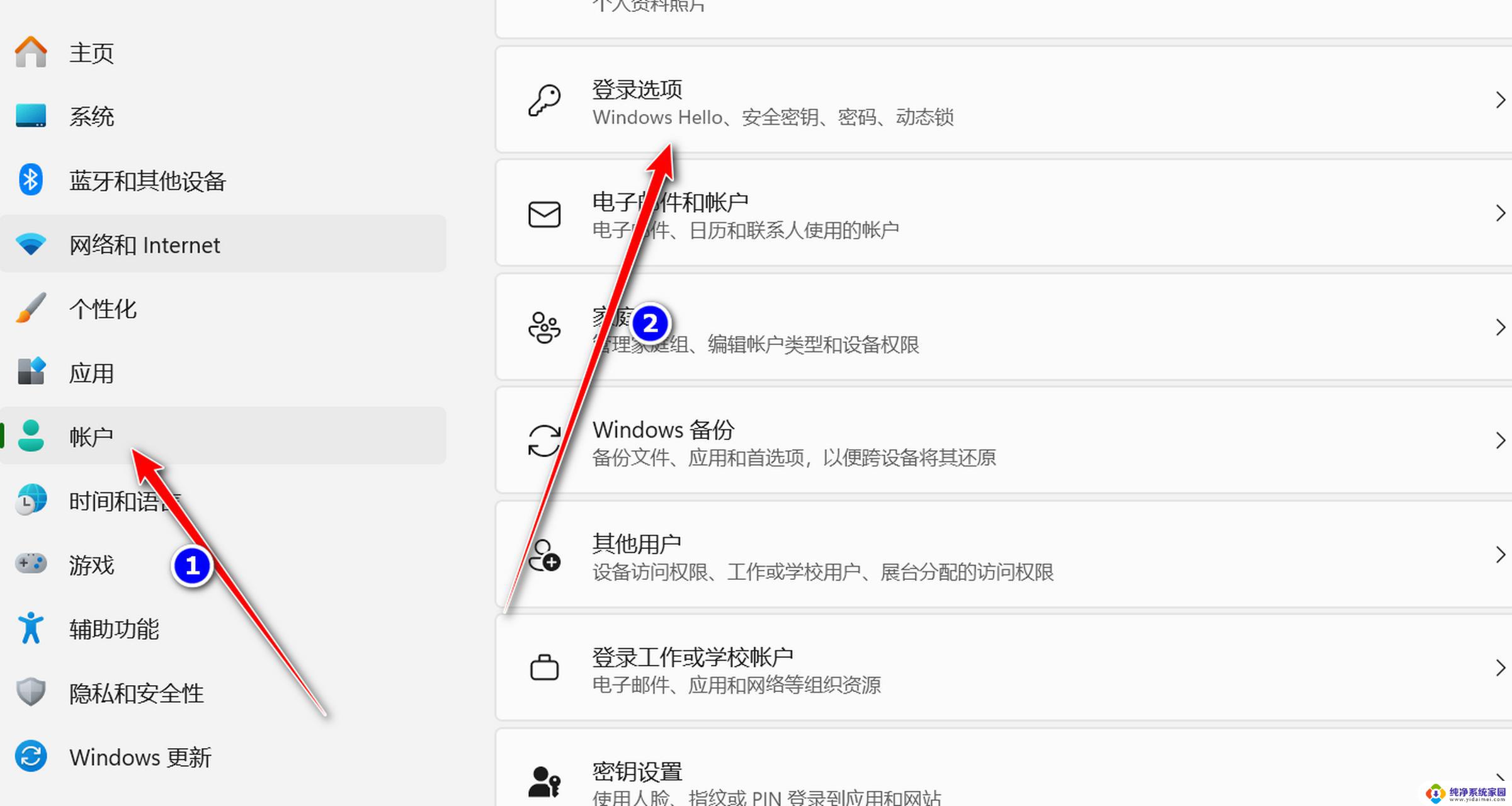win11账户怎么切换 Windows11如何切换用户账户
更新时间:2023-11-10 10:42:52作者:jiang
win11账户怎么切换,Windows 11作为微软最新发布的操作系统,带来了许多令人期待的新功能和改进,其中之一就是账户切换功能的优化,使用户能够更加便捷地切换不同的用户账户。在Windows 11中,切换用户账户变得更加简单直观,无论是家庭用户还是企业用户都能享受到更好的使用体验。接下来我们将详细介绍Windows 11如何切换用户账户,让您轻松掌握这一功能,提高工作和生活的效率。
步骤如下:
1.按 Win 键,或点击任务栏上的开始图标,然后在已固定的应用中,点击设置;
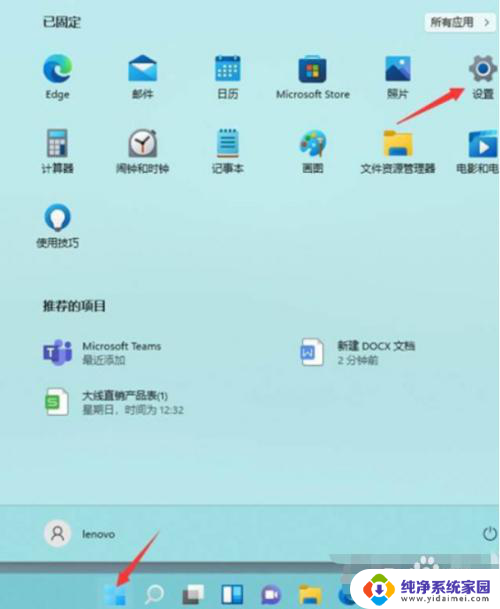
2.设置窗口,左侧点击账户。右侧点击账户信息(电子邮件、日历和联系人使用的账户);
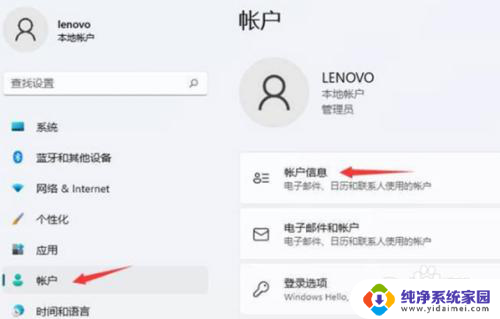
3.如果电脑现在使用的是本地账户,账户设置下。会显示改用 Microsoft 账户登录。如果电脑现在使用的是 Microsoft 账户,账户设置下。会显示改用本地账户登录,点击账户设置下的选项,即可改用对应的账户登录。
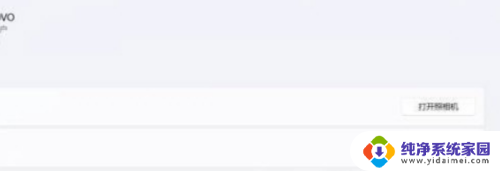
以上就是如何切换win11账户的全部内容,如果有不清楚的用户,可以参考以上步骤进行操作,希望对大家有所帮助。